Helyes telepítés joomla (utasítás képekkel)
Felkészülés a telepítésre Joomla
Telepítése CMS Joomla tárhely igényel előzetes felkészülés, amit osztva több lépésből áll:
- Letöltése Joomla, ezt lehet tenni a hivatalos honlapon, vagy a legújabb orosz változat megtalálható itt
- Reméljük, hogy már vásárolt tárhely (ha nem olvassa el, hogy hogyan válasszuk ki, vagy amely cég vásárolni).
- A tárhely hozzon létre egy üres adatbázist, és emlékszik a nevét, az adatbázis felhasználói nevet és jelszót. Arról, hogy hogyan kell ezt csinálni itt.
- Tanulunk a tárhely szolgáltató melyik mappát kell tartalmaznia a fájlokat a honlapon, vagy megtanulják, hogyan kell olvasni függetlenül.
Megfelelő telepítése Joomla tárhely
1. Vegye ki a jelenlegi fájlokat a kiszolgálón
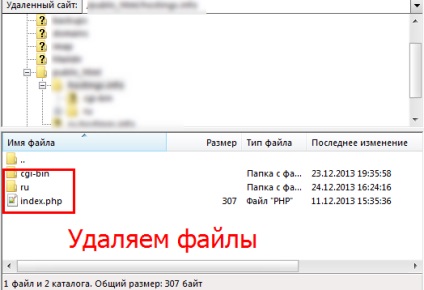
2. Tegyen a Joomla fájlokat a tárhely
Tárhely, fájlok letöltése, hogy letölthető a Joomla honlapján. mert Ezek a fájlok kiinduláskor az archívumban, és a szükséges kicsomagolás, akkor két lehetőség van:
a) Csomagold ki a fájlokat a számítógépre, és átadják a tárhely FTP-kliens (könnyebb, de hosszabb).
b) az FTP-kliens letöltési reszelő, és csomagolja ki a Fájl menedzser (gyorsabb, de sokkal nehezebb).
3. Nyissa meg a helyszínen a böngészőben
A böngészőben nyissa meg a helyszínen, és meg kell látni az alábbi képet:
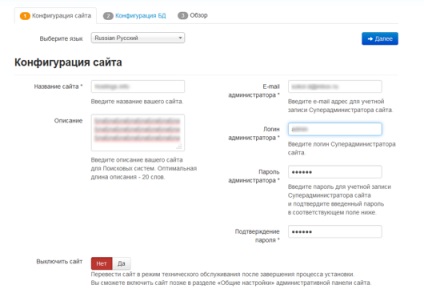
4. beállítása az adatbázis
Konfigurálása Az adatbázis a következő:
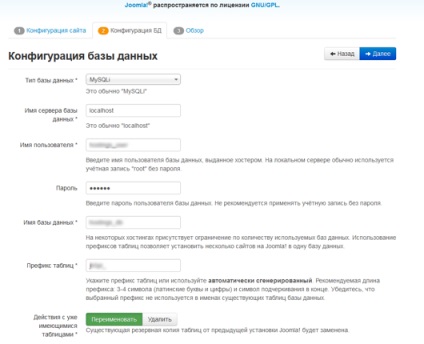
5. A telepítés befejeződött
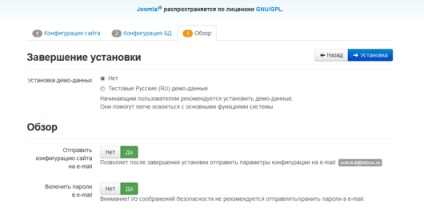
Ha egy webhely konfiguráció (login \ rendszergazda jelszó, stb), de ha nem biztos a megbízhatóságát az e-mail vagy teljes védelmet nyújt a számítógép vírusok, akkor jobb, hogy írjuk le az összes beállítás jelenleg a notebook. Ezután kattintson az „Install”.
6. Vegye ki a telepítő fájlok
Eltávolítása telepítési fájlok. Ha a gyökér könyvtárban az oldalon (ami Joomla) van telepítési mappát, Joomla automatikusan futtatja a telepítőt, akkor is, ha már telepítve van. Ezért ezt a mappát törölni kell manuálisan, vagy nyomja meg a megfelelő gombot a telepítés után.
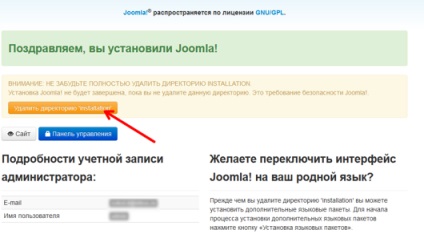
Nem talál választ a kérdésére?
Állítsa be a szakértők. A válasz gyorsan és közvetlenül az e-mail.